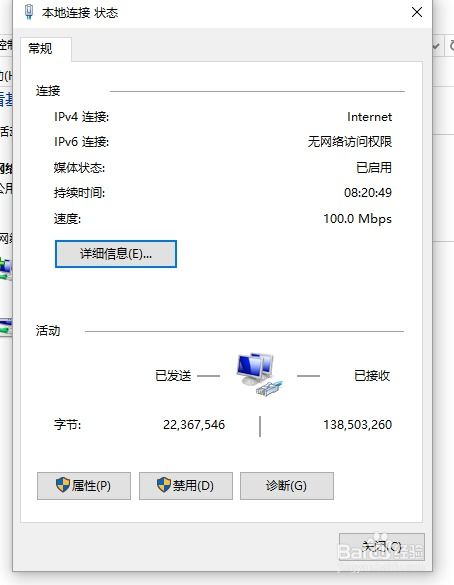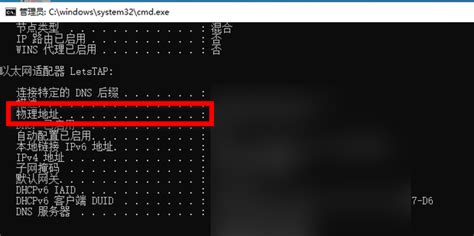揭秘:轻松获取电脑物理地址的多种实用技巧
在数字化时代,掌握如何查看电脑的物理地址成为了一项基本技能。无论是网络管理、安全防护还是日常故障排除,了解这一信息都能为我们提供便利。本文将详细介绍几种查看电脑物理地址(也称为MAC地址)的方法,帮助您轻松获取这一关键信息。
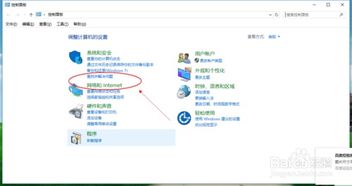
方法一:通过CMD命令查看
CMD(命令提示符)是Windows系统中一个强大的工具,通过它我们可以执行各种系统命令。以下是使用CMD查看电脑物理地址的具体步骤:

1. 打开CMD窗口:
在键盘上按下“Win+R”快捷键,打开运行窗口。
在运行窗口中输入“cmd”,然后按下回车键,即可进入命令提示符界面。
2. 输入命令:
在命令提示符窗口中,输入“ipconfig -all”或“ipconfig /all”命令(注意:命令中的“-”和“/”在某些版本中都可以使用)。
按下回车键后,系统将显示详细的网络配置信息。
3. 查找物理地址:
在显示的配置信息中,找到“以太网适配器 本地连接”或类似名称的部分。
在该部分下,找到“物理地址(Physical Address)”一行,后面的值即为电脑的MAC地址。
方法二:通过网络设置查看
除了CMD命令外,我们还可以通过Windows的网络设置来查看电脑的物理地址。以下是具体步骤:
1. 打开控制面板:
在Windows搜索框中输入“控制面板”,然后选择并打开它。
2. 进入网络和Internet设置:
在控制面板中,找到并点击“网络和Internet”选项。
进入后,再点击“网络和共享中心”选项。
3. 查看网络连接:
在网络和共享中心窗口中,找到“查看活动网络”部分。
点击连接后面的“本地连接”或“无线连接”(根据您的网络连接类型选择)。
4. 查看详细信息:
在弹出的网络连接状态窗口中,点击“详细信息”选项。
在网络连接详细信息窗口中,您可以找到“物理地址(Physical Address)”一栏,其后的值即为电脑的MAC地址。
方法三:通过网络和Internet设置直接查看
Windows系统还提供了另一种更为简洁的查看物理地址的方法,即通过右下角的网络图标直接进入设置。以下是具体步骤:
1. 打开网络和Internet设置:
用鼠标右键点击任务栏右下角的WiFi标志(或网络图标)。
在弹出的菜单中选择“打开网络和Internet设置”。
2. 进入高级网络设置:
在网络和Internet设置窗口中,找到并点击“高级网络设置”选项。
进入后,点击“硬件和连接属性”选项。
3. 查看物理地址:
在硬件和连接属性窗口中,您可以找到“适配器”部分。
在该部分下,找到您的网络连接(如以太网或Wi-Fi),并点击其旁边的“属性”按钮。
在弹出的属性窗口中,您可以找到“物理地址(MAC)”一栏,其后的值即为电脑的MAC地址。
方法四:利用编程和工具自动获取
对于需要批量获取或自动化处理的情况,我们可以借助编程工具和第三方软件来自动获取电脑的物理地址。
1. Python脚本:
Python是一种广泛使用的编程语言,其强大的网络库和库函数可以方便地获取网络配置信息。
使用Python编写一个简单的脚本,可以调用系统命令或网络库来获取MAC地址。
例如,可以使用`subprocess`模块调用`ipconfig`命令,并解析其输出来获取MAC地址。
2. 第三方软件:
市面上有许多第三方软件可以方便地查看和管理网络配置信息,包括MAC地址。
例如,Advanced IP Scanner、Angry IP Scanner等软件都提供了查看网络设备上MAC地址的功能。
这些软件通常具有图形化界面,操作简便,适合不熟悉命令行操作的用户。
注意事项
1. 权限问题:在某些情况下,查看或更改网络配置信息可能需要管理员权限。如果遇到权限不足的问题,请尝试以管理员身份运行CMD窗口或第三方软件。
2. 网络环境:不同的网络环境(如有线网络和无线网络)可能会显示不同的MAC地址。确保您查看的是当前正在使用的网络连接的MAC地址。
3. 隐私保护:MAC地址是设备的唯一标识符之一,因此在处理和使用时请注意隐私保护。不要将MAC地址泄露给不可信的第三方或在不安全的网络环境中传输。
4. 准确性:由于操作系统的不同版本和更新可能会带来界面和功能的变化,以上方法可能需要根据您的实际操作系统版本进行适当调整。如果遇到问题或不确定的地方,请查阅官方文档或咨询专业人士。
通过以上几种方法,我们可以轻松地查看电脑的物理地址。无论是在进行网络管理、安全防护还是日常故障排除时,这一信息都将为我们提供重要的帮助。希望本文能对您有所帮助!
- 上一篇: 揭秘:秦始皇姓氏之谜——嬴还是赵?
- 下一篇: 小鹿萌变'吸血鬼鹿',荣膺阿富汗国宝之称
-
 揭秘!轻松学会查看电脑物理地址的妙招资讯攻略11-22
揭秘!轻松学会查看电脑物理地址的妙招资讯攻略11-22 -
 揭秘:轻松获取你电脑的MAC地址秘籍资讯攻略11-30
揭秘:轻松获取你电脑的MAC地址秘籍资讯攻略11-30 -
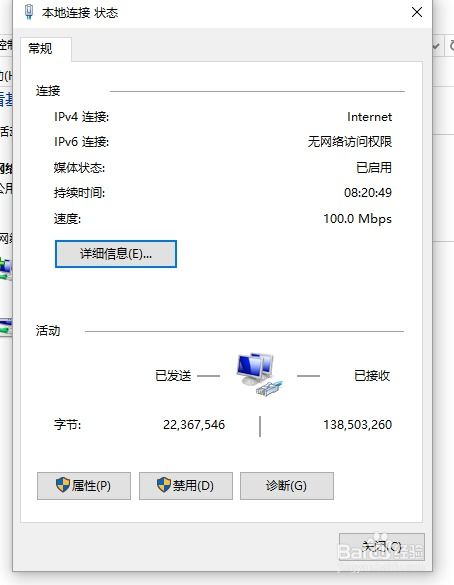 获取电脑IP地址与MAC地址(物理地址)的方法资讯攻略11-20
获取电脑IP地址与MAC地址(物理地址)的方法资讯攻略11-20 -
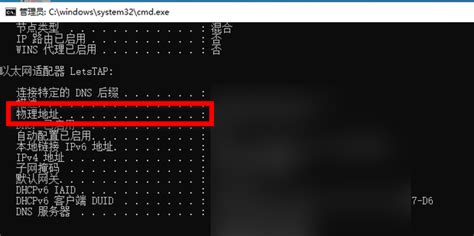 电脑物理地址查询方法资讯攻略12-03
电脑物理地址查询方法资讯攻略12-03 -
 轻松学会:如何在电脑上查看MAC地址(物理地址)资讯攻略11-22
轻松学会:如何在电脑上查看MAC地址(物理地址)资讯攻略11-22 -
 揭秘:如何轻松查找电脑的物理地址?资讯攻略12-04
揭秘:如何轻松查找电脑的物理地址?资讯攻略12-04